マビノギのパッケージデータ内には、ゲームで使用されている様々なデータがあります。
そのデータを使い3Dモデリングソフトに取り込んで見たいと思います。
モデリングはフリーソフトの blender を使用しました。
※事前にパッケージの展開、ddsファイルをpngに変換する作業が必要となりますが、
内容については、また後日記載したいと思います。
内容については、また後日記載したいと思います。
1.インポート
キャラクターのメッシュ、骨組みとなるボーン、ボーンを動かすアニメーションを取り込みます。
blenderのアドオン『mabinogi_blender_addons』を使ってインポートしました。
.frm(ボーン)→.ani(アニメ)→.pmg(メッシュ)の順にインポートしていきます。
frmをインポート直後の画面
※ボーンのが横になってますが、アドオンの座標変換い一部不具合があるみたいなので、一通りインポート後、まとめて座標を直します。
ani、pmgとインポートするとメッシュにボーンが反映されます。
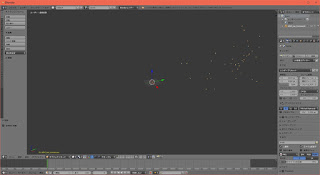

インポートした内容をアニメーションで確認することもできます。

これでインポートは終了で座標系を手直ししていきます。
2.座標系の修正
インポート時の座標変換がおかしいので、手動で修正。
オブジェクトモードで全選択しておきます。
まずはX軸を90度回転し、Y軸でミラー変換する。
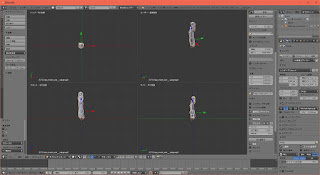
これで正しい方向になりました。続いてスケールを設定します。
スケールをメートル法にして、0.01とする。
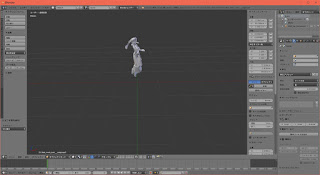
さて、このままだと灰色の人?なので次で表面の設定を手直しします。
3.テクスチャーの再設定
マビノギのテクチャーデータはdds形式(DirectX用のフォーマット)ですが
今回はあとあと変更しやすいpng形式として再設定します。
※事前にdds型式をpng型式に変換したファイルを用意しています。
メッシュに割り当てるテクスチャーの指定箇所を用意したpngファイルに変更していきます。
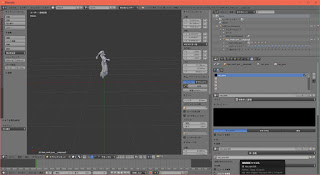
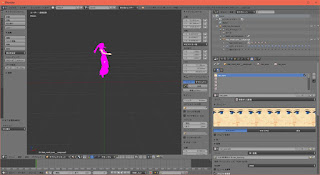
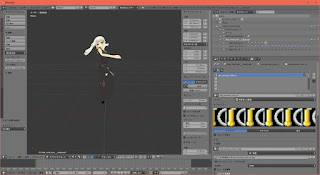
これでナオさんの取込ができました。
ここで作成したblederのファイルをUnityでインポートすると
少し設定が必要ですが、Unityでも使用できます。


0 件のコメント:
コメントを投稿